När du använder skannern på din dator, om du ser detta felmeddelande ”Inga skannrar upptäcktes', Oroa dig inte. Det finns något anslutningsproblem mellan din skanner och din dator och det är anledningen till att felmeddelandet visas. Följ dessa enkla lösningar för att lösa problemet på din dator.
Fix 1 - Kontrollera anslutningsinställningarna
I de flesta fall är problemet med kablarna som ansluter skannrarna till din dator.
1. Stäng av skannern.
2. Koppla sedan från skannern från din dator.
3. Anslut sedan skannern till en annan USB-port på din dator.
4. Sätt på skannern.
Efter det, försök att skanna något.
Om detta fortfarande inte fungerar, kontrollera skannern med en annan maskin. Om
Fix 2 - Installera skannern
Försök att installera skannern igen på din enhet.
1. tryck på Windows-tangent + R.
2. Skriv “kontrollskrivare“. Klicka sedan på “OK”För att öppna inställningarna för Enheter och skrivare.
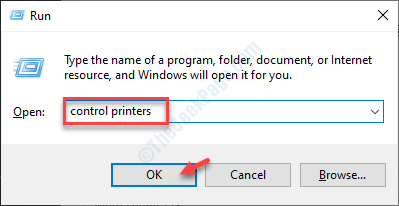
3. Klicka här bara på “Lägg till en enhet”För att lägga till skannern på din dator.
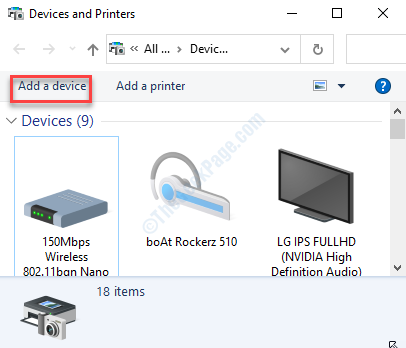
4. Låt Windows installera skannern på din dator.
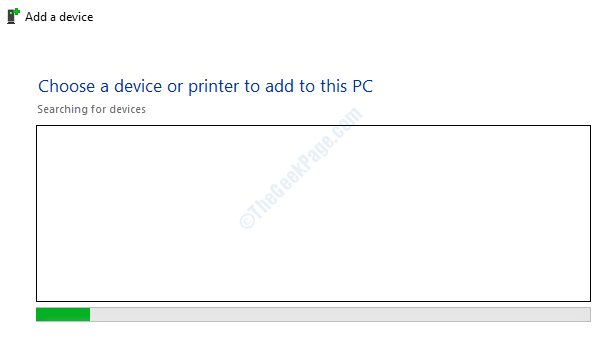
Om den här åtgärden inte fungerar går du till nästa åtgärd.
Fix 3 - Uppdatera skannerenheten
Du kan uppdatera skannern för att lösa problemet.
Innan du uppdaterar drivrutinen går du till skannertillverkarens webbplats och laddar sedan ner den senaste drivrutinen för skannern.
1. tryck på Windows-tangent + X tangenterna tillsammans.
2. Klicka på "Enhetshanteraren“.

3. Utöka sedan ”Avbildningsenheter“.
4. Högerklicka på skannerenheten och klicka sedan på “Uppdatera drivrutinen“.

5. Klicka sedan på “Bläddra i min dator efter drivrutiner“.

6. Klicka på "Bläddra“.
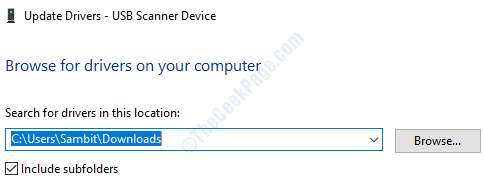
7. Gå nu till den plats där filen finns på din dator.
8. Välj mappen och klicka på “OK“.

Vänta på att Windows installerar drivrutinen från mappen.
NOTERA–
Du kan också uppdatera skannerdrivrutinen genom att klicka på “Sök automatiskt efter drivrutiner“.

Detta låter Windows söka efter drivrutinen själv och installera den.
Fix 4 - Unisntall och installera om skannern
Avinstallera skannerdrivrutinen från din dator och installera den igen.
1. Skriv “devmgmt”I sökrutan.
2. Slå sedan Stiga på för att komma åt Enhetshanteraren.

3. Högerklicka på skannerenheten och klicka på “Avinstallera enheten“.

Om det finns en bekräftelse, klicka på “Ja“.
Sedan omstart datorn för att installera om skannern på din dator.
Ditt problem bör lösas.


![[Löst] DRIVER_VERIFIER_DETECTED_VIOLATION Fel i Windows 10](/f/87f593f6865eca9abf6448545ab4d59c.png?width=300&height=460)